P033:如何批量修改文本样式对应字体
常青藤批量处理系统的“文本操作→修改样式”功能可以批量修改图形文件中文本样式的字体,既能按文本样式名称搜索修改也可以按原字体名称搜索修改,支持Truetype字体和CAD形文件(线字体)。
启动AutoCAD和常青藤批量处理系统(想了解如何启动常青藤可以查看 常青藤批量处理系统的快速启动方法),添加需要打印的图形文件到常青藤批量处理系统(想了解更多的添加文件方式可以查看 如何添加文件到常青藤批量处理系统),并在常青藤主界面上点击“文本操作→修改样式”(如下图1所示)。
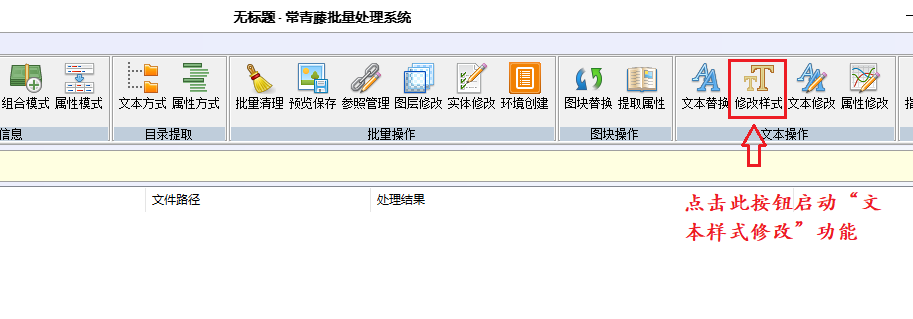
图1:常青藤批量处理系统主界面(节选)
(1)示例1:按文本样式名称修改
将所有图形文件中名称为“Standard”文本样式对应字体修改为“仿宋_GB2312”,无论其原来是什么字体,除“ Standard”外其他文本样式均不做修改。如图2所示,在弹出的界面设置中,“样式查找”中指定按样式名称搜索,样式名称为“Standard”,“样式修改”中指定新的字体名称为“仿宋_GB2312”。
注意:CAD文本的字体包括Truetype和形文件两种,其中Truetype字体就是Windows系统字体,例如“宋体”、“楷体”等,形文件字体就是CAD特有的线型字体,例如“hztxt.shx”、“fsdb.shx”等,一个文本样式中不能同时出现Truetype字体和形文件。如图2所示,指定的字体名称“仿宋_GB2312”是Truetype字体,所以大字体名不能指定,否则无法修改。
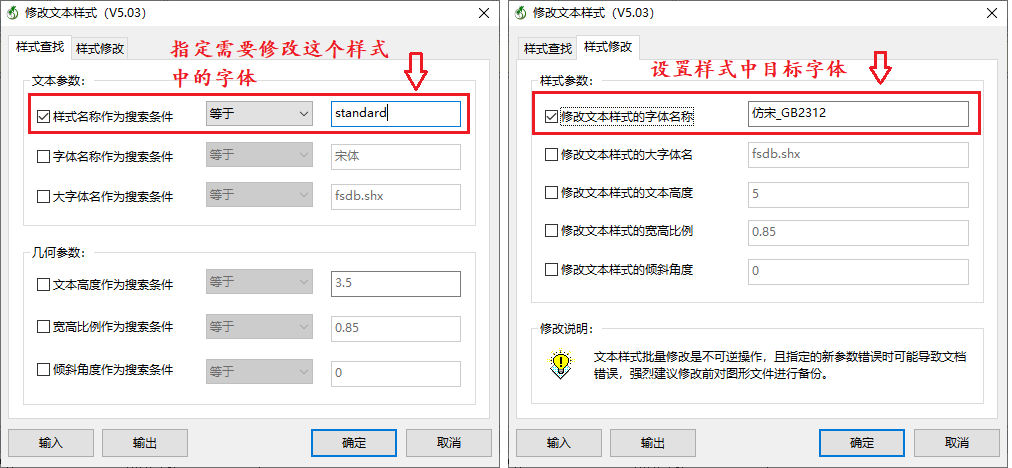
图2:参数设置(按样式名称修改)
(2)示例2:按原字体名称修改
将所有图形文件中字体名称为“宋体”的文本样式对应字体修改为“仿宋_GB2312”,其他文本样式不做修改。如图3所示,在弹出的界面设置中,“样式查找”中指定按字体名称搜索,字体名称为“宋体”,“样式修改”中指定新的字体名称为“仿宋_GB2312”。
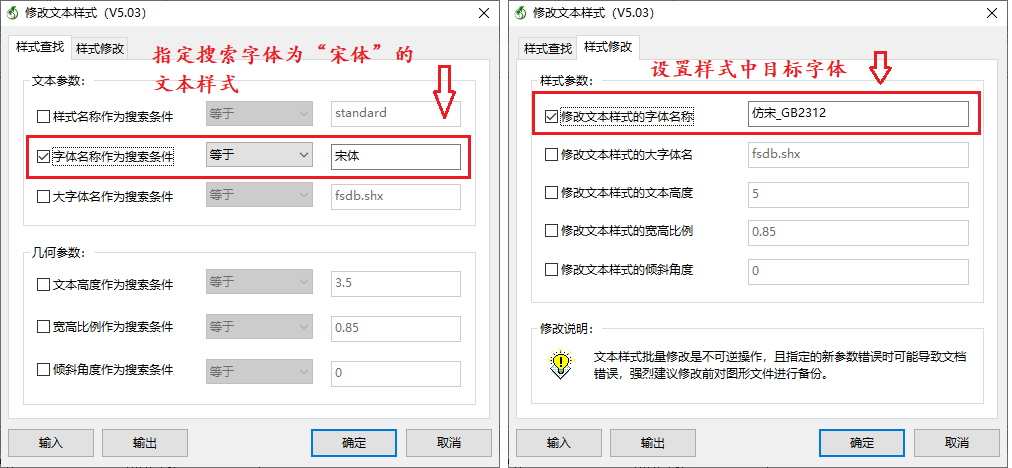
图3:参数设置(按字体名称修改)


 公安备案61019002000880
公安备案61019002000880